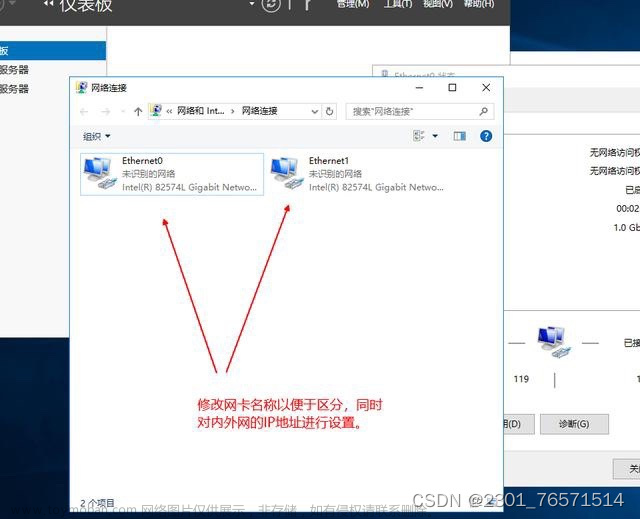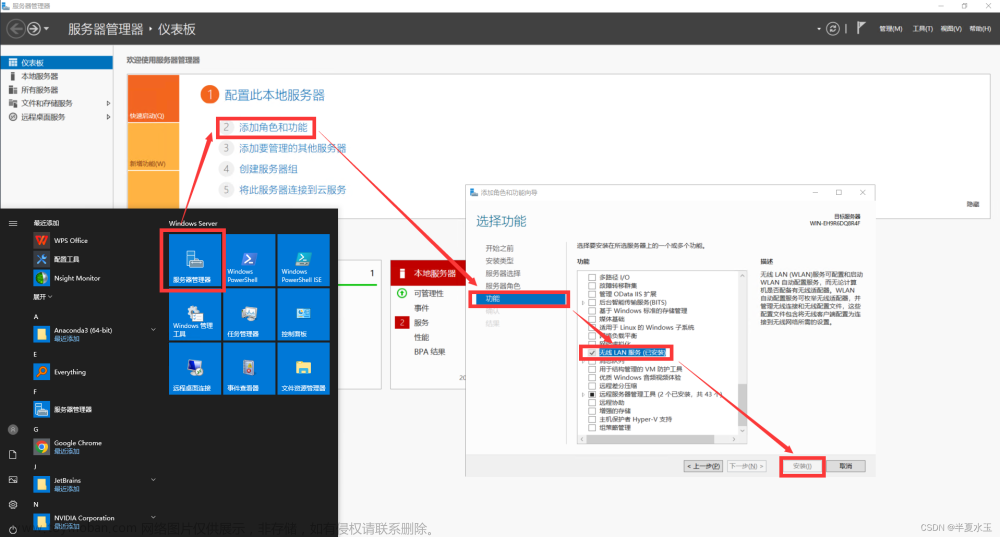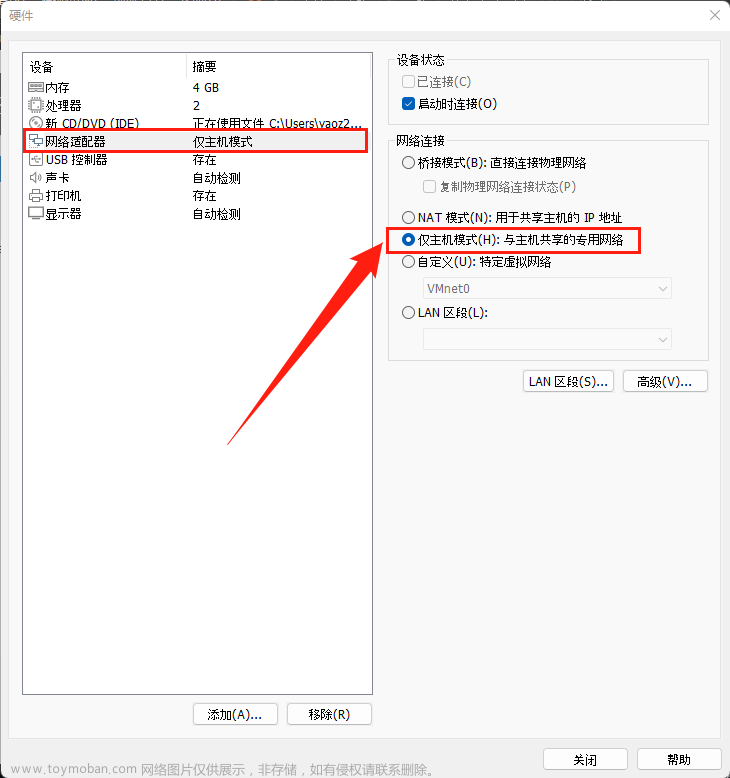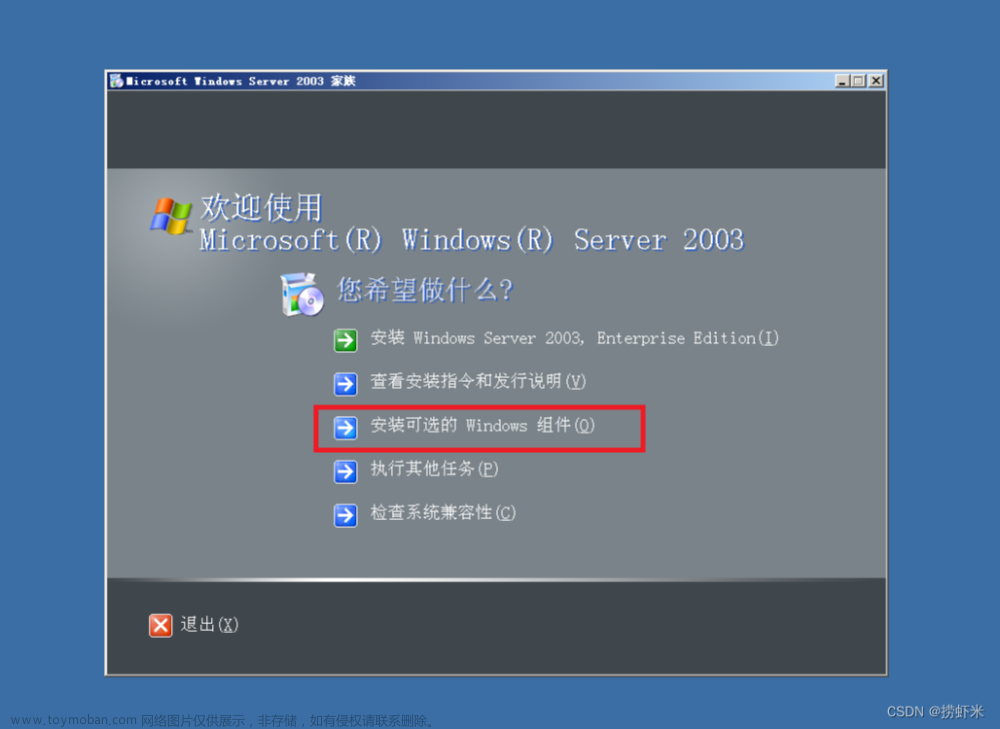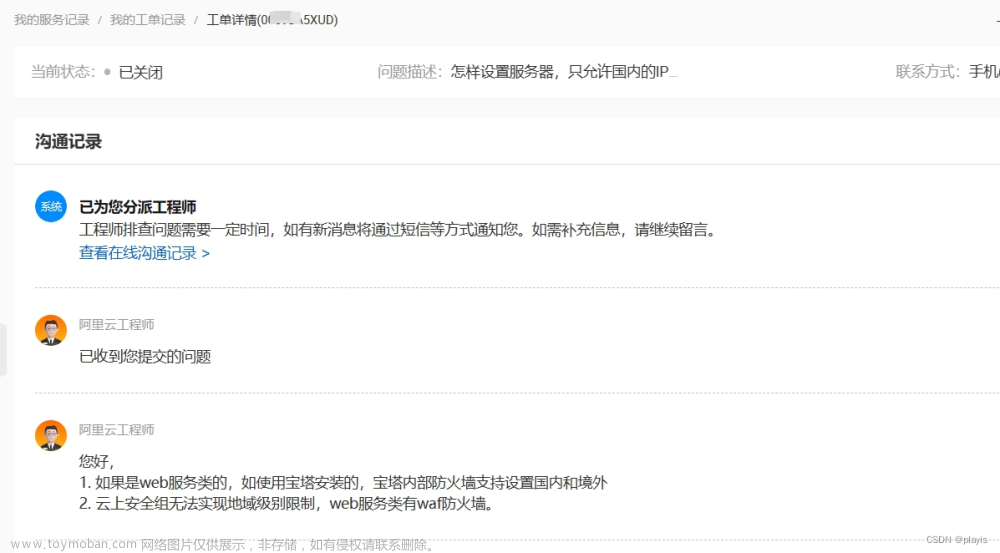前言
这是【Windows Server 2016 服务器配置与管理】的一些实操
下面是我自己做实验过程当中的一些简单记录,可能会有小错误,欢迎大家的指正!
Slogan:日拱一卒,功不唐捐!!!
问答题
1、DNS服务器是如何实现域名解析功能的。
DNS服务器收到客户机提出的域名解析请求,先查询本地的缓存,如果有该记录项,则本地的域名服务器就直接把查询的结果返回;如果本地的缓存项没有该记录项,则本地的域名服务器就直接把请求发给根域名服务器,根域名服务器返回给本地域名服务器一个所查询域的主域名服务器的地址。本地服务器再向上一步返回的域名服务器发送请求,接收请求的服务器查询自己的缓存,如果没有记录,则返回相关下级域名服务器的地址,直到找到正确的记录。
2、区域的概念是什么?
区域的概念:是DNS服务器的管辖范围,是由DNS名称空间中的但各区域组成的一个管理单位。
3、主DNS服务器和辅助DNS服务器之间是什么关系?
主DNS服务器在区域比较小的时候可以solo,辅助DNS服务器可以在主DNS服务器关闭是提供冗余,有助于将请求的负载分配到域。
4、DNS服务器配置中的区域传送指的是什么?
DNS服务器配置中的区域传送指的是主DNS服务器使用来自辅助DNS服务器的数据同步自己的数据库。
一、实验目的
1.掌握DNS的安装与配置。
2.掌握两个以上的DNS服务器的建立与管理。
3.掌握DNS正向查询和反向查询的功能及配置方法。
4.掌握各种DNS服务器的配置方法。
5.掌握DNS资源记录的规划和创建方法。
二、实验内容
- 开启三台主机,其中两台为Windows Server 2016,称为A和B,(注意:A为Windows Server 2016-1,B为Windows Server 2016-2)第三台为Windows XP,称为C;在实验中将要配置A为主DNS服务器,B为辅助DNS服务器,C为客户机;
- 设置并确保三台主机的IP地址在同一个物理网段,(注明:由于Windows Server 2016安全性配置很严格,因此ping命令需要关闭防火墙才能正常使用。)测试主机之间的连通性。
- 在A、B上添加DNS服务器角色,使之成为DNS服务器;
- 在A上建立正向主区域,域名为“姓名.com”,添加几个资源记录:
(1)新建一条主机记录:域名为“www.姓名.com”,IP地址为A机的IP地址。
(2)新建另一条主机记录:域名为ftp.姓名.com,IP地址为与A机同网段的新IP地址(即该地址是除A、B、C机之外的IP地址)。
(3)新建别名记录:给“ftp.姓名.com”域名添加一个别名,别名自取。
(4)将A机的正向区域截图。如果此时用C来测试A的正向解析功能,即在命令提示符窗口内输入:nslookup www.姓名.com,会观察到什么现象?(截图),再命令提示符窗口内输入:nslookup ftp.姓名.com,会观察到什么现象?(截图) - 在B上建立正向辅助区域(注意:区域名称应与A的主区域名相同),用区域传送的方法将A中的区域复制到B中;
区域传送方法:在A上打开DNS服务器,右击要配置的主要区域,选择“属性”,在属性窗口内选“区域传送”标签,选择“允许区域传送”下的“只允许到下列服务器”,输入B机IP地址,选择“确定”。
查看B上的正向区域(截图)。 - 此时用C来测试,能否将给定的IP地址解析成域名;
在命令提示符窗口内输入:nslookup A的IP地址或者B的IP地址均可,查看实验现象(截图),分析原因。 - 在A上建立反向主区域,创建正向区域中的那两条资源记录所对应的反向资源记录(即指针记录);
- 在B上建立反向的辅助区域,同样通过区域传送使A和B的区域数据同步;
- 在C上验证A的反向解析功能是否成功,观察现象。
三、实验结果(含程序、数据记录及分析和实验总结)
1.三台主机的IP地址配置。
2.完成步骤3后,如果此时用C来测试A或者B的DNS功能,即在命令提示符窗口内输入:nslookup www.姓名.com,会观察到什么现象?(截图)

现象:成功将www主机映射为192.168.1.1
3.完成步骤4后,将A机的正向区域截图。如果此时用C来测试A的正向解析功能,即在命令提示符窗口内输入:nslookup www.姓名.com,会观察到什么现象?(截图),再命令提示符窗口内输入:nslookup ftp.姓名.com,会观察到什么现象?(截图)

A机的正向区域
4.完成步骤5后,将B机的正向区域截图。
5.完成步骤6后,会观察到什么现象?为什么?
A机建立了正向区域,并且添加了两条资源记录,B机建立了正向辅助区域,并且用区域传送的方法将A中的区域复制到了B中,此时测试,当地的DNS先会查自己的资料库,发现有需要的记录,即可完成将给定的IP地址解析成域名。
6.完成步骤9后,在C上验证A的反向解析功能是否成功?观察到什么现象?(截图)

在C上验证A的反向解析功能可以成功文章来源:https://www.toymoban.com/news/detail-479440.html
四、实验总结:
本次实验主要是学习到了DNS服务器的安装与配置,还有就是正向区域和正向辅助区域的设置以及相关记录的添加等等,有很多细节之处需要注意,我可能有些步骤上做的也不是特别好,希望各位大佬们多多指正。文章来源地址https://www.toymoban.com/news/detail-479440.html
到了这里,关于【DNS服务器的配置】的文章就介绍完了。如果您还想了解更多内容,请在右上角搜索TOY模板网以前的文章或继续浏览下面的相关文章,希望大家以后多多支持TOY模板网!